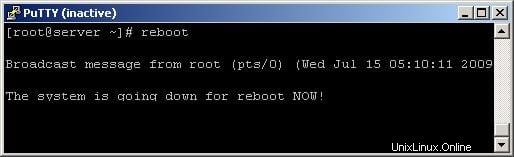
In der Linux-Systemadministration ist es manchmal erforderlich, den Server neu zu starten, nachdem einige Netzwerk- und andere wichtige Updates entweder für Software oder Hardware relevant sind, die auf dem Server ausgeführt werden.
Wenn wir beispielsweise den Kernel des Servers neu kompilieren, der einer fortgeschritteneren Serververwaltung unterzogen wird, müssen wir den Computer neu starten, um die Kompilierung abzuschließen und eine neue aktualisierte Kernelversion auf dem Server zu haben. Das Aktualisieren des Serverspeichers, die IP-Zuweisung und die NIC-Konfiguration sind die wichtigsten Aufgaben, die nach der erfolgreichen Implementierung des Servers neu gestartet werden müssen.
Sehen wir uns an, wie Sie einen ordnungsgemäßen Neustart eines Linux-Systems mit dem Befehl shutdown und systemctl durchführen. Stellen Sie sicher, dass Sie den Befehl als Root oder Benutzer mit sudo-Berechtigungen ausführen.
Herunterfahren verwenden
Shutdown-Befehl mit -r Option wird für einen Systemneustart verwendet. Standardmäßig wird das System nach 1 Minute für den folgenden Befehl neu gestartet:
$ sudo shutdown -r
Sie können sofort mit shutdown –r now neu starten oder shutdown –r 0 wie folgt:
$ sudo shutdown –r now
$ sudo shutdown –r 0
$ sudo rebootGeplanter Neustart
Ein einfacher Neustartbefehl hat eine begrenzte Verwendung. Der Befehl „shutdown“ wird anstelle von „reboot“ verwendet, um wesentlich mehr Anforderungen an Neustart und Herunterfahren zu erfüllen. Eine solche Situation ist ein geplanter Neustart. Es folgt die Syntax, die verwendet wird, um Ihr System nach einer durch TIME definierten Zeit neu zu starten.
$ sudo shutdown –r [TIME] [MESSAGE]Hier hat TIME verschiedene Formate. Das einfachste ist „now“, bereits im vorherigen Abschnitt aufgeführt, und weist das System an, sofort neu zu starten. Andere gültige Formate sind +m, wobei m die Anzahl der Minuten ist, die bis zum Neustart gewartet werden soll, und HH:MM, das die ZEIT im 24-Stunden-Format angibt. Unten sind die Beispiele und ihre Ausgaben. Das optionale 'MESSAGE'-Argument kann verwendet werden, um Benutzer vor dem Neustart zu benachrichtigen.
Starten Sie Ihr System nach 5 Minuten neu mit der Benachrichtigungsmeldung „Software-Update“ an alle angemeldeten Benutzer
$ sudo shutdown –r +5 "software update"
Broadcast message from me@home-pc
(/dev/pts/1) at 20:49 ...
The system is going down for reboot in 5 minutes!Starten Sie Ihr System nach 02:00 Uhr neu
$ sudo shutdown –r 02:00
Broadcast message from me@home-pc
(/dev/pts/1) at 20:51 ...
The system is going down for reboot in 309 minutes!Linux-Neustart abbrechen
Wenn Sie möchten, dass Ihr System einen zuvor geplanten Neustart oder Herunterfahren verwirft, können Sie einen anderen Befehl zum Herunterfahren mit der Option –c aufrufen und damit eine Nachricht für Benutzer über den Abbruch des Neustarts senden. Hier ist die Syntax und das Beispiel
$ sudo shutdown –c [MESSAGE]Der zuvor geplante Neustart kann vom Systemadministrator abgebrochen werden, indem ein weiterer Befehl zum Herunterfahren mit der Option –c und dem optionalen Nachrichtenargument ausgegeben wird.
$ sudo shutdown –c “showing how to cancel scheduled reboot ”
Broadcast message from me@home-pc
(/dev/pts/1) at 20:59 ...
showing how to cancel scheduled rebootRemote-Server neu starten
Melden Sie sich einfach mit einem beliebigen ssh-Client unter Verwendung der Server-Authentifizierungsinformationen bei Ihrem Server an und führen Sie einen der folgenden Befehle aus:
$ ssh [email protected] /sbin/reboot
$ ssh [email protected] /sbin/shutdown –r nowNeustart mit Init-Befehl
Init stammt von dem Wort initialisieren, das häufig verwendet wird, um verschiedene Prozesse auf einem Linux-Server zu initialisieren/starten, daher wird dieser Befehl zusammen mit Runlevel 6 verwendet; eine Nummer, die für den Neustart eines Linux-Servers gesetzt ist, führt dazu, dass der Server neu gestartet wird. Die Syntax ist unten angegeben:
[root@test ~]# init 6
or
[root@test ~]# /sbin/init 6Systemctl verwenden
Da viele moderne Linux-Distributionen wie Ubuntu, Debian, Centos, Fedora usw. begonnen haben, systemd zu übernehmen, können wir den Befehl systemctl für den Neustart verwenden.
Der folgende Befehl startet das System neu und benachrichtigt sofort alle Benutzer:
sudo systemctl reboot
Mit --no-wall Option Neustart wird ohne Benachrichtigung durchgeführt
sudo systemctl --no-wall reboot
Sie können eine benutzerdefinierte Nachricht mit einem Grund für den Neustart hinzufügen, indem Sie --message verwenden Möglichkeit
sudo systemctl --message="Kernel patch" rebootNeustartprotokolle prüfen
Die Datei /var/log/wtmp zeichnet alle Anmeldungen und Abmeldungen auf. Man kann diese Datei mit dem letzten Befehl parsen, um auf das Protokoll für den Neustart zuzugreifen. Unten ist die Verwendung des letzten Befehls und seine Ausgabe auf meinem System.
# last reboot
reboot system boot 3.2.0-32-generic Sun Nov 4 11:00 - 22:11 (11:11)
reboot system boot 3.2.0-32-generic Sat Nov 3 20:02 - 02:10 (06:08)
reboot system boot 3.2.0-32-generic Sat Nov 3 17:52 - 18:56 (01:03)
reboot system boot 3.2.0-32-generic Sat Nov 3 15:37 - 17:32 (01:55)
reboot system boot 3.2.0-32-generic Sat Nov 3 11:00 - 11:02 (00:01)
reboot system boot 3.2.0-32-generic Sat Nov 3 10:25 - 10:58 (00:32)
reboot system boot 3.2.0-32-generic Fri Nov 2 20:21 - 23:25 (03:04)
reboot system boot 3.2.0-32-generic Fri Nov 2 16:57 - 18:54 (01:56)
reboot system boot 3.2.0-32-generic Fri Nov 2 15:22 - 16:35 (01:13)
reboot system boot 3.2.0-32-generic Fri Nov 2 12:51 - 13:37 (00:46)
reboot system boot 3.2.0-32-generic Thu Nov 1 20:04 - 23:55 (03:50)
reboot system boot 3.2.0-32-generic Thu Nov 1 15:18 - 23:55 (08:36)
reboot system boot 3.2.0-32-generic Thu Nov 1 11:42 - 13:59 (02:16)
wtmp begins Thu Nov 1 11:31:44 2012Vielen Dank für das Lesen dieses Artikels und bitte, welches ist Ihr bevorzugter Neustartbefehl?
Lesen Sie auch:
- Planen von Aufgaben zum Herunterfahren, Neustarten, Ruhezustand und Abmelden in Linux